*この記事は、一部プロモーションが含まれています。
Filmora13のインスタントモードの使い方まとめ
この記事では、Filmora13[フィモーラ13]の[インスタントモード]を使う方法について解説していきます。
目次
フィモーラ13の[インスタントモード]を使う方法
[インスタントモード]をクリックする
[インスタントモード]をクリックします。

テンプレートが表示されますので、その中から選択してください
[インスタントモード」をクリックすると、テンプレートが表示されますので、その中から選択してください。

[テンプレートの再生ボタン]をクリックする
テンプレートが決まったら、[テンプレートの再生ボタン]をクリックします。

[テンプレートの再生ボタン]をクリックすると、プレビュー画面が表示されます。

[このテンプレートを使用する]をクリックする
[このテンプレートを使用する]をクリックします。

[このテンプレートを使用する]をクリックし、[メディアをインポート]を選択する
[このテンプレートを使用する]をクリックし、[メディアをインポート]を選択します。

[インポートしたいメディア]をダブルクリックする
[インポートしたいメディア]をダブルクリックすると、インポートします。


メディアを取り込んだ後、[自動作成]を選択する
メディアを取り込んだ後、[自動作成]を選択します。

[自動作成]をクリックすると自動で動画が作成されます。

出来上がった動画のプレビュー画面が立ち上がりますので、ここでは文字を任意のモノに変更・追加などの編集が可能です。
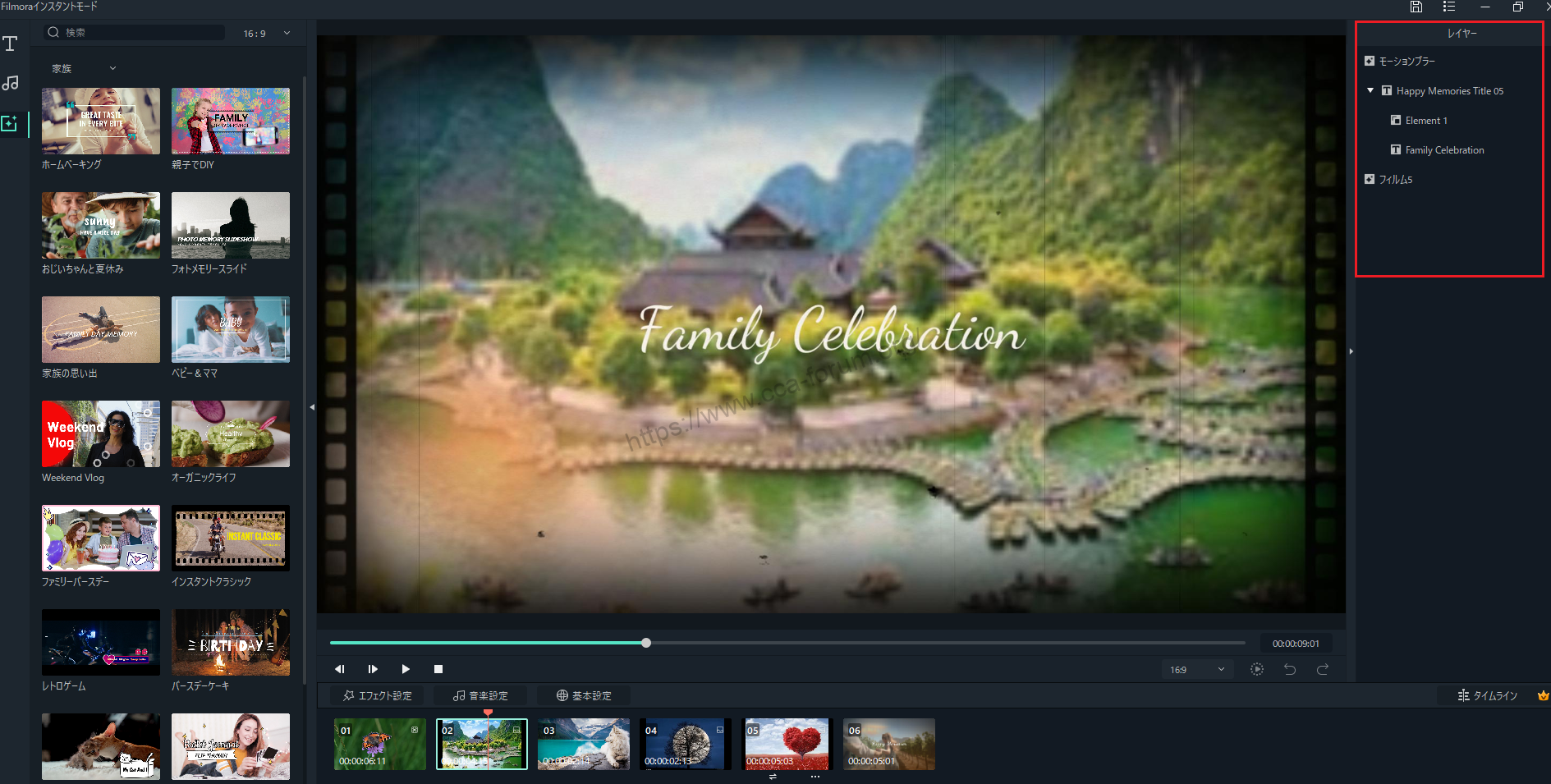
テンプレートも別のタイプに変更することも可能となっています。

画面右下にある[エクスポート]をクリックする
編集が完了したら、画面右下にある[エクスポート]をクリックすれば1つの動画として完成です。

まとめ
この記事では、Filmora13の[インスタントモード]を使う方法について解説しました。